Seperti yang kita ketahui bersama, OS Windows untuk PC atau Server tidak gratis dan harus dibeli. Setelah Anda membeli, Anda akan diberikan kode aktivasi 25 digit. Setelah kode aktivasi ini berhasil diverifikasi oleh Microsoft, Anda akan dapat menggunakan salinan Windows asli di sistem Anda. Namun, terkadang, bahkan ketika Anda membeli kunci Produk Windows dari saluran Resmi dan mencoba mengaktifkannya, kesalahan akan terlihat. Masalah ini terlihat ketika file sistem rusak atau ada kesalahan pada perangkat lunak.
Juga, perhatikan bahwa beberapa kunci mendukung pengaktifan lisensi beberapa kali. Jika Anda menggunakan kunci tersebut, pastikan bahwa kunci tersebut tidak mencapai batas maksimum untuk aktivasi di server Windows. Pada artikel ini, kami telah membahas perbaikan pada Server Windows yang tidak menerima masalah kunci produk baru.
Perbaiki 1: Aktifkan produk menggunakan perintah slmgr
Langkah 1: Menggunakan kunci Menang + R, buka Jalankan Utilitas.
Langkah 2: Masukkan perintah pengaturan ms: tentang dan tekan tombol Memasuki kunci.

Langkah 3: Di jendela pembuka, gulir ke bawah ke bagian Spesifikasi Windows dan centang Edisi.

Langkah 4: Buka Dialog Jalankan.
Langkah 5: Ketik cmd dan tahan kuncinya Ctrl+Shift+Enter.
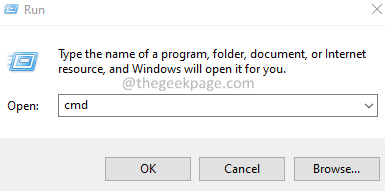
Langkah 6: Dalam dialog Konfirmasi Akses Pengguna yang terbuka, klik Ya.
Langkah 7: Di jendela Command prompt yang terbuka, masukkan perintah di bawah ini satu demi satu. Pastikan untuk memukul Memasuki setelah setiap perintah.
slmgr /ipk xxxxx-xxxxx-xxxxx-xxxxx-xxxxx. slmgr /ato
CATATAN: Ganti x dengan kode aktivasi produk 25 karakter unik Anda.
Juga, jika Anda mendapatkan kesalahan yang muncul pada saat ini, itu tidak masalah.
Langkah 8: Sekarang, tergantung pada versi Anda, masukkan perintah di bawah ini
Untuk Edisi Standar, masukkan perintah di bawah ini dan tekan Enter
DISM /Online /Set-Edition: ServerStandard /ProductKey: xxxxx-xxxxx-xxxxx-xxxxx-xxxxx /AcceptEula
CATATAN: Ganti x dengan kode aktivasi produk 25 karakter unik Anda.
Untuk Edisi Pusat Data, masukkan perintah di bawah ini dan tekan Enter
DISM /Online /Set-Edition: ServerDatacenter /ProductKey: xxxxx-xxxxx-xxxxx-xxxxx-xxxxx /AcceptEula
CATATAN: Ganti x dengan kode aktivasi produk 25 karakter unik Anda.
Langkah 8: Terakhir, masukkan perintah di bawah ini sekali lagi untuk mengaktifkan kunci lisensi
slmgr /ato
Langkah 9: Anda seharusnya dapat melihat pop-up yang mengatakan Produk berhasil diaktifkan.
Jika Anda masih melihat kesalahan, coba FIX berikutnya.
Perbaiki 2: Jalankan pemindaian SFC dan coba aktifkan lagi menggunakan perintah slmgr
Langkah 1: Buka Terminal Jalankan. Seseorang dapat menggunakan jalan pintas jendela dan R untuk melakukan hal yang sama.
Langkah 2: Ketik cmd dan tahan kuncinya Ctrl+Shift+Enter untuk membuka Command Prompt dalam mode Admin.

Langkah 3: Jika Anda melihat UAC muncul meminta izin, klik Ya.
Langkah 4: Ketik perintah di bawah ini dan tekan Enter.
sfc /scannow
Perhatikan bahwa pemindaian mungkin membutuhkan waktu untuk selesai. Jadi harap bersabar.
Langkah 5: Setelah pemindaian selesai, Mulai ulang sistem dan periksa apakah masalah teratasi.
Sekarang, coba Perbaiki 1 lagi dan periksa apakah itu membantu.
Itu saja.
Kami berharap ini telah informatif. Terima kasih telah membaca.
Silakan berkomentar dan beri tahu kami perbaikan yang membantu Anda menyelesaikan masalah.


